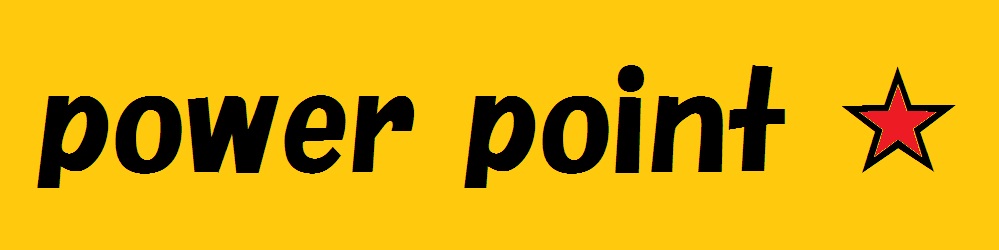Step3-2 プレゼン資料の作成
PowerPointを利用したスライド作成の基本的な操作方法やスライドの並べ替え・削除など、ストーリー構成の検討に関わる操作について説明します。
1 新しいプレゼンテーションを作成する
PowerPointを起動して、新しいプレゼンテーションを作成します。
新しいプレゼンテーションには、表紙となるタイトルスライドが用意されています。
レッツトライ! プレゼンテーションの新規作成
①スタートをクリックします
②<すべてのプログラム>をポイントします
③<Microsoft Office>をクリックします
④<Microsoft PowerPoint2010>をクリックします
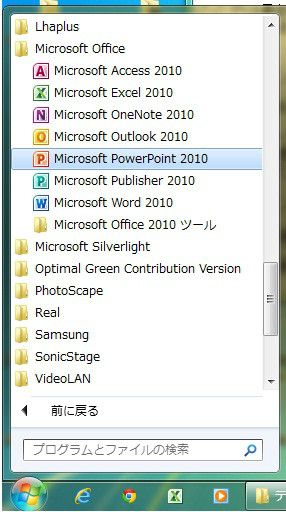
PowerPointが起動し、<Microsoft PowerPoint>ウィンドウが表示されます。
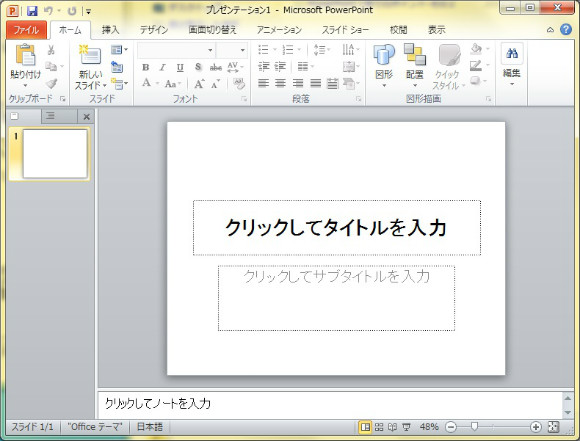
最初に表示されるのは、タイトルスライドです。
タイトルスライドには、「クリックしてタイトルを入力」と「クリックしてサブタイトルを入力」の2つの枠が表示されています。これらの枠は、「プレースホルダー」と呼ばれています。
画面上部のタイトルバーには「プレゼンテーション1」、画面下部のステータスバーには「スライド1/1」と表示されます。
「プレゼンテーション1」は新しいプレゼンテーションのファイル名で、「スライド1/1」は1枚目のスライドが表示されていることを示しています。
《《《 前のページはこちら(Step3-1 プレゼン資料とは)
(Step3-2-1 テーマを設定する)次のページはこちら 》》》